solidworks零件中如何旋转实体?
1、打开solidworks软件,新建一个零件模型。

2、以画一个矩形为例,标注尺寸,一个尖角与原点重合。

3、在主界面的工具栏中,找到草图栏,选择晃凤良移动实体旁的黑色下拉三角形,左键单击旋转实体。
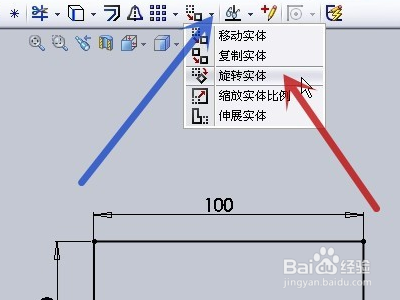
4、按住鼠标左键,戴怕并拖动,框选矩形。

5、鼠标左键单击旋转中心,用鼠标左键单击想要的位置,选择旋转中心。
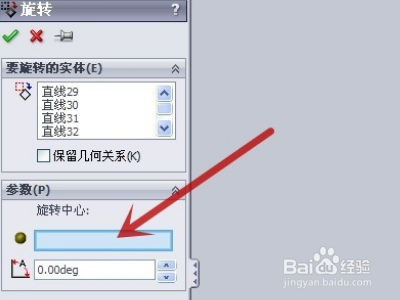
6、旋转角度栏中输入想要旋转的角度柱光数值,把30改为20即可。
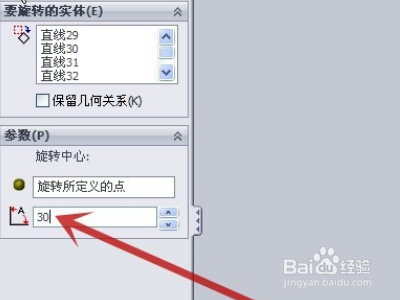
7、旋转实体20度即可完成。
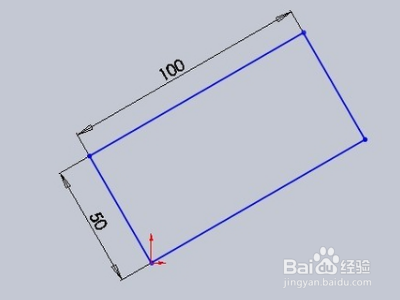
声明:本网站引用、摘录或转载内容仅供网站访问者交流或参考,不代表本站立场,如存在版权或非法内容,请联系站长删除,联系邮箱:site.kefu@qq.com。
阅读量:30
阅读量:41
阅读量:142
阅读量:154
阅读量:65